Niektóre urządzenia połączone bezprzewodowo z routerem nie mogą uzyskać dostępu do Internetu
| Niektóre urządzenia połączone bezprzewodowo z routerem nie mogą uzyskać dostępu do Internetu |
Wskaźnik na routerze świecący na zielono oznacza nawiązanie połączenia z Internetem. Jeśli telefon, komputer lub inne urządzenie nie może nawiązać połączenia z Internetem za pośrednictwem sieci Wi-Fi, to w celu rozwiązania tego problemu wykonaj następujące czynności:
1. Sprawdź, czy urządzenie jest połączone z siecią Wi-Fi routera
Jeśli urządzenie nie umożliwia nawiązania połączenia z siecią Wi-Fi routera, mogło zostać dodane do listy zablokowanych w sieci Wi-Fi.
2. Sprawdź, czy urządzenie znajduje się na liście zablokowanych lub liście zaufanych urządzeń na routerze
W celu kontrolowania dostępu do Internetu na routerze są używane listy zablokowanych i zaufanych urządzeń Wi-Fi. Jeśli urządzenie zostało dodane do listy zablokowanych przez administratora, nie będzie można uzyskać z niego dostępu do Internetu. Jeśli na routerze włączono listę zaufanych, ale urządzenia na niej nie ma, nie będzie można uzyskać z niego dostępu do Internetu. Dostęp do Internetu będą mogły uzyskać tylko urządzenia z listy zaufanych.
- Metoda 1. Aplikacja HUAWEI AI Life na telefonie
- Połącz telefon z siecią Wi-Fi routera i otwórz aplikację HUAWEI AI Life.
- Na ekranie głównym aplikacji HUAWEI AI Life dotknij routera, aby uzyskać dostęp do ekranu zarządzania routerem.
- Dotknij pozycji . Na wyświetlonym ekranie sprawdź, czy urządzenie dodano do listy . Jeśli tak, dotknij urządzenia, dotknij przycisku , a następnie po wyświetleniu odpowiedniego komunikatu dotknij przycisku OK.
- Metoda 2. Strona zarządzania w przeglądarce internetowej na komputerze
- Połącz komputer mogący uzyskiwać dostęp do Internetu z siecią Wi-Fi routera. Możesz też podłączyć komputer do portu LAN w routerze przy użyciu kabla sieciowego. W pasku adresu przeglądarki internetowej na komputerze wprowadź adres 192.168.3.1 i zaloguj się do strony zarządzania routerem.
- Uzyskaj dostęp do strony . Sprawdź, czy urządzenie, które nie może uzyskać dostępu do Internetu, znajduje się na liście . Jeśli tak, oznacza to, że zostało ono dodane do listy zablokowanych. Włącz przełącznik dla urządzenia i spróbuj ponownie.
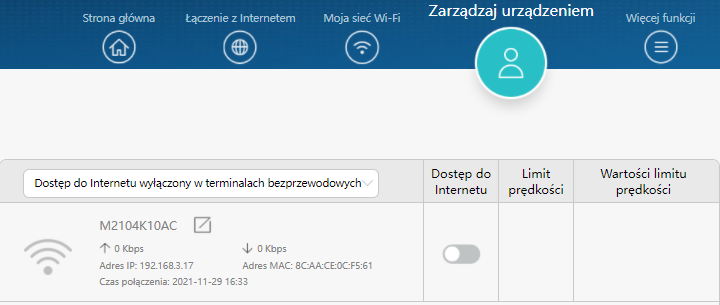
Możesz też wybrać kolejno i sprawdzić, czy urządzenie znajduje się w sekcji na liście zablokowanych. Jeśli tak, kliknij ikonę
 po prawej stronie urządzenia, aby usunąć je z listy zablokowanych.
po prawej stronie urządzenia, aby usunąć je z listy zablokowanych. - Wybierz kolejno i sprawdź, czy urządzenie znajduje się w sekcji na liście zaufanych. Jeśli nie, kliknij ikonę
 w prawym górnym rogu sekcji . Dodaj urządzenie i spróbuj ponownie.
w prawym górnym rogu sekcji . Dodaj urządzenie i spróbuj ponownie.
Nie można jednocześnie włączyć zarówno listy zablokowanych, jak i listy zaufanych.
3. Sprawdź ustawienia kontroli rodzicielskiej dla urządzenia
Funkcje kontroli rodzicielskiej określają urządzenia, które mogą uzyskać dostęp do Internetu w wybranym czasie. Aby sprawdzić, czy ustawiono funkcje kontroli rodzicielskiej dla urządzenia, użyj dowolnej z poniższych metod.
- Metoda 1. Aplikacja HUAWEI AI Life na telefonie
- Połącz telefon z siecią Wi-Fi routera i otwórz aplikację HUAWEI AI Life.
- Na ekranie głównym aplikacji HUAWEI AI Life dotknij routera, aby uzyskać dostęp do ekranu zarządzania routerem.
- Wybierz kolejno , aby sprawdzić, czy ustawiono regułę kontroli rodzicielskiej dla urządzenia. Jeśli tak, wyłącz lub usuń regułę (przeciągnij palcem w lewo i dotknij przycisku usuwania). Następnie sprawdź, czy urządzenie może uzyskać dostęp do Internetu.
- Metoda 2. Strona zarządzania w przeglądarce internetowej na komputerze
- Połącz komputer mogący uzyskiwać dostęp do Internetu z siecią Wi-Fi routera. Możesz też podłączyć komputer do portu LAN w routerze przy użyciu kabla sieciowego. W pasku adresu przeglądarki internetowej na komputerze wprowadź adres 192.168.3.1 i zaloguj się do strony zarządzania routerem.
- Wybierz kolejno i sprawdź, czy urządzenie, które nie może uzyskać dostępu do Internetu, znajduje się na liście . Jeśli tak, wyłącz lub usuń regułę kontroli rodzicielskiej, a następnie sprawdź, czy urządzenie może uzyskać dostęp do Internetu.
4. Sprawdź, czy urządzenie może uzyskać dostęp do Internetu za pośrednictwem innej sieci Wi-Fi
Jeśli urządzenie nadal nie może uzyskać dostępu do Internetu po nawiązaniu połączenia z inną siecią Wi-Fi, być może wystąpiła jego usterka. Skontaktuj się z producentem urządzenia, aby uzyskać pomoc.
Jeśli urządzenie może uzyskać dostęp do Internetu po połączeniu z inną siecią Wi-Fi, zresetuj ustawienia sieci na urządzeniu lub wyczyść zapisane na nim dane sieci Wi-Fi. Następnie ponownie nawiąż połączenie z siecią Wi-Fi.
